IDrive Express™によるデータバックアップ
IDriveアプリケーションを使用して、IDrive Express™経由で安全にファイルを転送する
IDriveアプリケーションを使用して、IDrive Express™経由で安全にファイルを転送する
IDrive Express™ は、一時ストレージデバイスの物理的な発送を経由してクラウドアカウントへのデータ転送を高速化します。ハードドライブ経由でファイルを転送している間、IDriveのローカルバックアップはオプションの秘密鍵で256ビットAES暗号化を使用してファイルを暗号化します。さらに、ファイルデータと共にファイルパスも暗号化されます。つまり、ハードドライブが紛失または盗難に遭っても、誰もファイルにアクセスすることはできません。
デバイスからデータをバックアップする手順
ハードディスク・ドライブ出荷用紙にご記入ください。 https://www.idrive.com/idrive/home/hardDrive
- 一時記憶装置を受け取ったら、コンピュータに接続します。
- ユーザー名とパスワードを使ってIDriveアプリケーションにサインインします。
- IDrive Express」を選択™ バックアップ」の「バックアップ」。
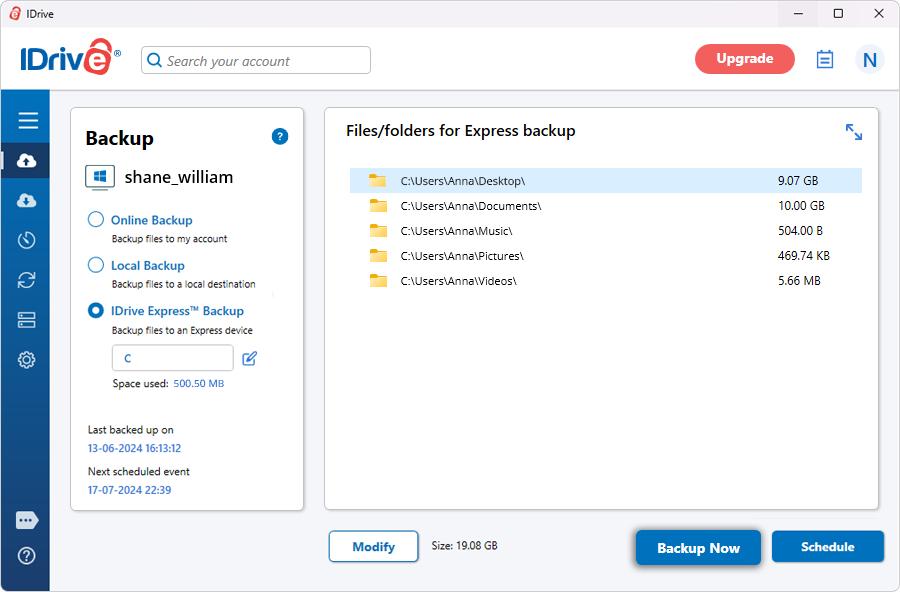
- クリック
 を選択し、IDrive Express™ デバイスをバックアップ場所として使用する。
を選択し、IDrive Express™ デバイスをバックアップ場所として使用する。
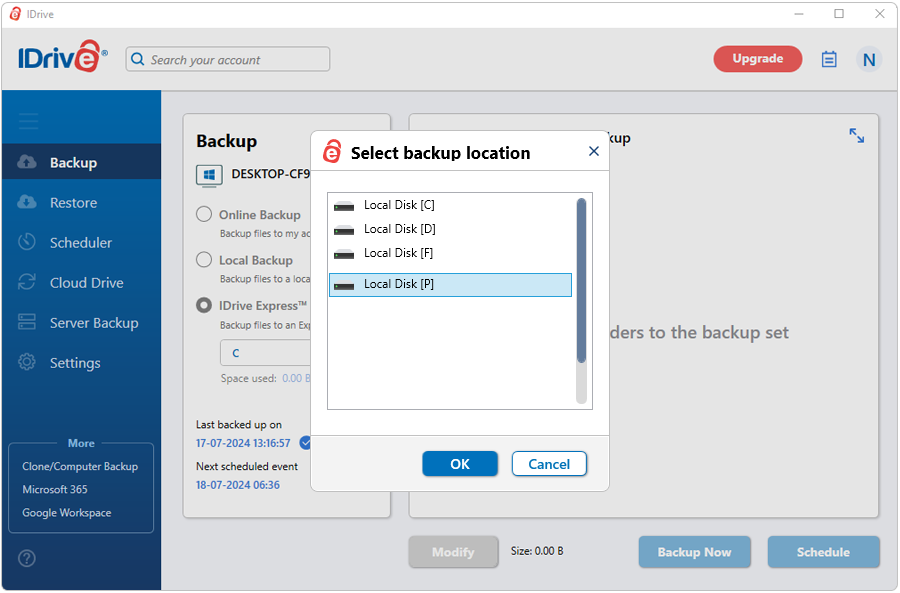
- 今すぐバックアップをクリックします。
データがデバイスからIDriveオンラインアカウントに転送されると、従来のオンラインバックアッププロセスで増分バックアップを継続することができます。
注意: IDriveへのストレージデバイスの返送、取り扱い、追跡、および保険の手配はお客様の責任となります。IDriveは、紛失または破損したドライブ、または返送プロセス中のデータの紛失または漏えいについて一切の責任を負いません。お客様は、データをドライブにローカルにバックアップするためにIDriveアプリケーションの最新バージョンを使用しない場合、データがストレージデバイスに暗号化されずに保存され、機密データが含まれていない可能性があることを認識するものとします。
複数のデバイスからデータをバックアップする手順
追加デバイスについては、ハードディスク・ドライブ出荷フォームに記入する必要はありません。
- 各デバイスにIDriveアプリケーションをダウンロードしてインストールします。
- USBケーブルでExpressドライブをコンピュータに接続し、IDriveアプリケーションを起動します。
- IDrive Express」を選択™ バックアップ」の「バックアップ」。
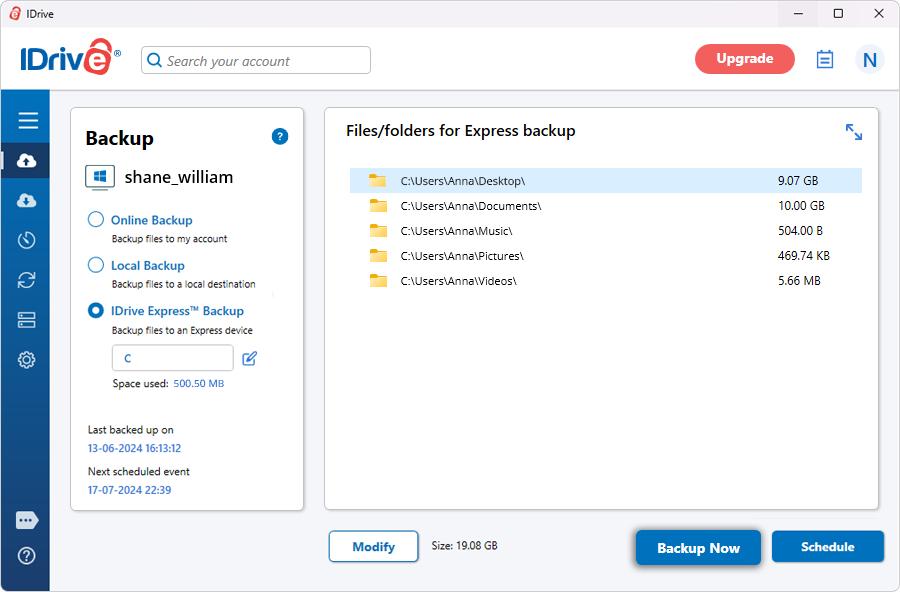
- クリック
 を選択し、IDrive Express™ デバイスをバックアップ場所として使用する。
を選択し、IDrive Express™ デバイスをバックアップ場所として使用する。
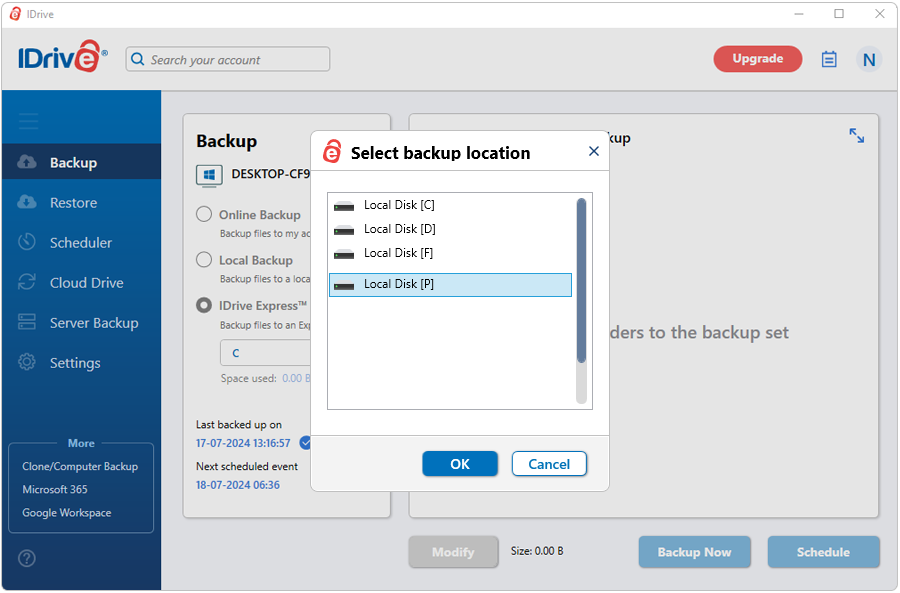
- 今すぐバックアップをクリックします。
- ハードウェアを安全に取り外す」ボタンを使ってハードドライブを取り外します。
追加の各デバイスについて、ステップ1からステップ6を繰り返します。
ご注意ください:
オンラインバックアップアカウントにすでにファイルが存在し、同じファイルをIDrive Express経由で送信する場合、競合を避けるためにアカウント内のバックアップファイルが維持されます。Expressデバイスから重複ファイルをアップロードするには、オンラインバックアップアカウントから既存のデータを削除または消去することをお勧めします。